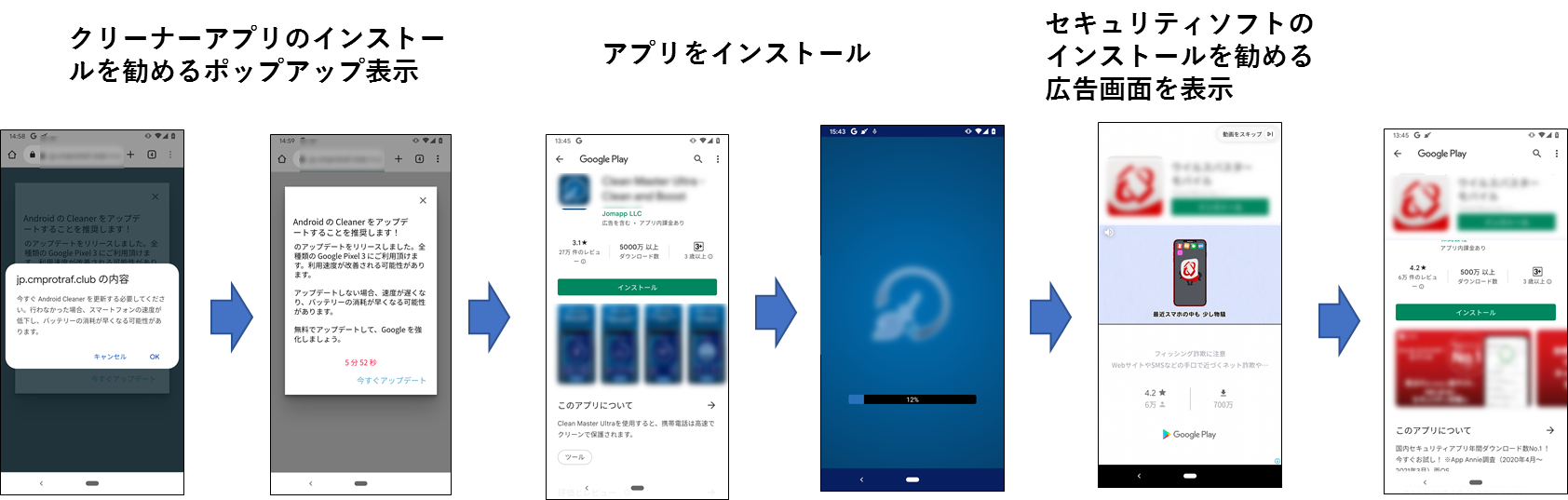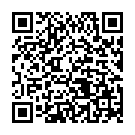情報セキュリティ

スマートフォンの偽セキュリティ警告から自動継続課金アプリのインストールへ誘導する手口にあらためて注意!
公開日:2022年10月25日
独立行政法人情報処理推進機構
セキュリティセンター
スマートフォンの偽セキュリティ警告から自動継続課金アプリのインストールへ誘導する手口にあらためて注意!
「スマートフォンでウェブサイトを閲覧中に突然『ウイルスを検出した』などのセキュリティ警告が表示された」という相談が寄せられています。偽のセキュリティ警告の指示に従って操作を進めると、アプリのインストールへ誘導される手口です。
当初はAndroid端末に無料アプリをインストールさせる手口がほとんどでしたが、その後はAndroid端末に関する相談が減少し、iPhoneやiPadなどのiOS端末(以下iPhone)に自動継続課金(脚注1)の有料アプリをインストールさせる手口の相談が増えていました。(脚注2)
IPAでは2016年7月に注意喚起を行いました(脚注3)。2018年より減少傾向にあり同年末頃からは相談件数は一桁台が続いていましたが、2019年6月以降は再び増加傾向となりました。
2021年頃より再びAndroid端末に関する手口の相談の割合が増えているため、あらためて、これまでに確認されている手口と、被害に遭わないための対策について解説します。
-
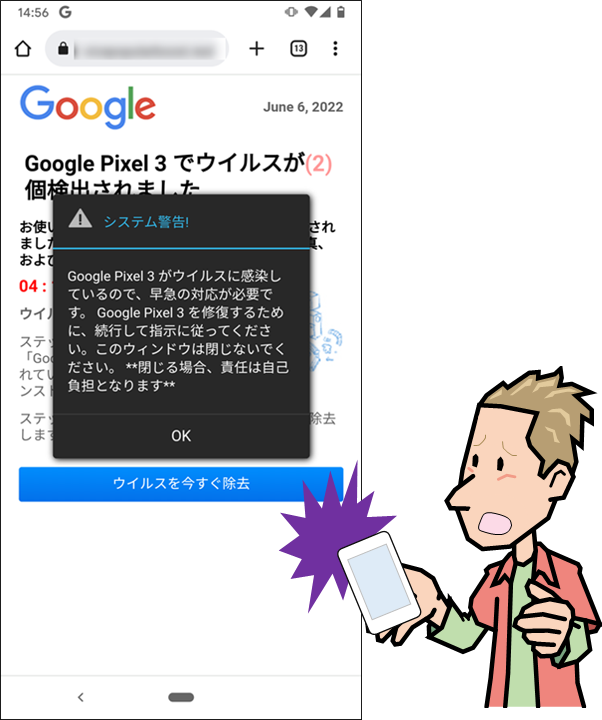
図1:スマートフォンの偽セキュリティ警告から自動継続課金アプリのインストールへ誘導するイメージ -
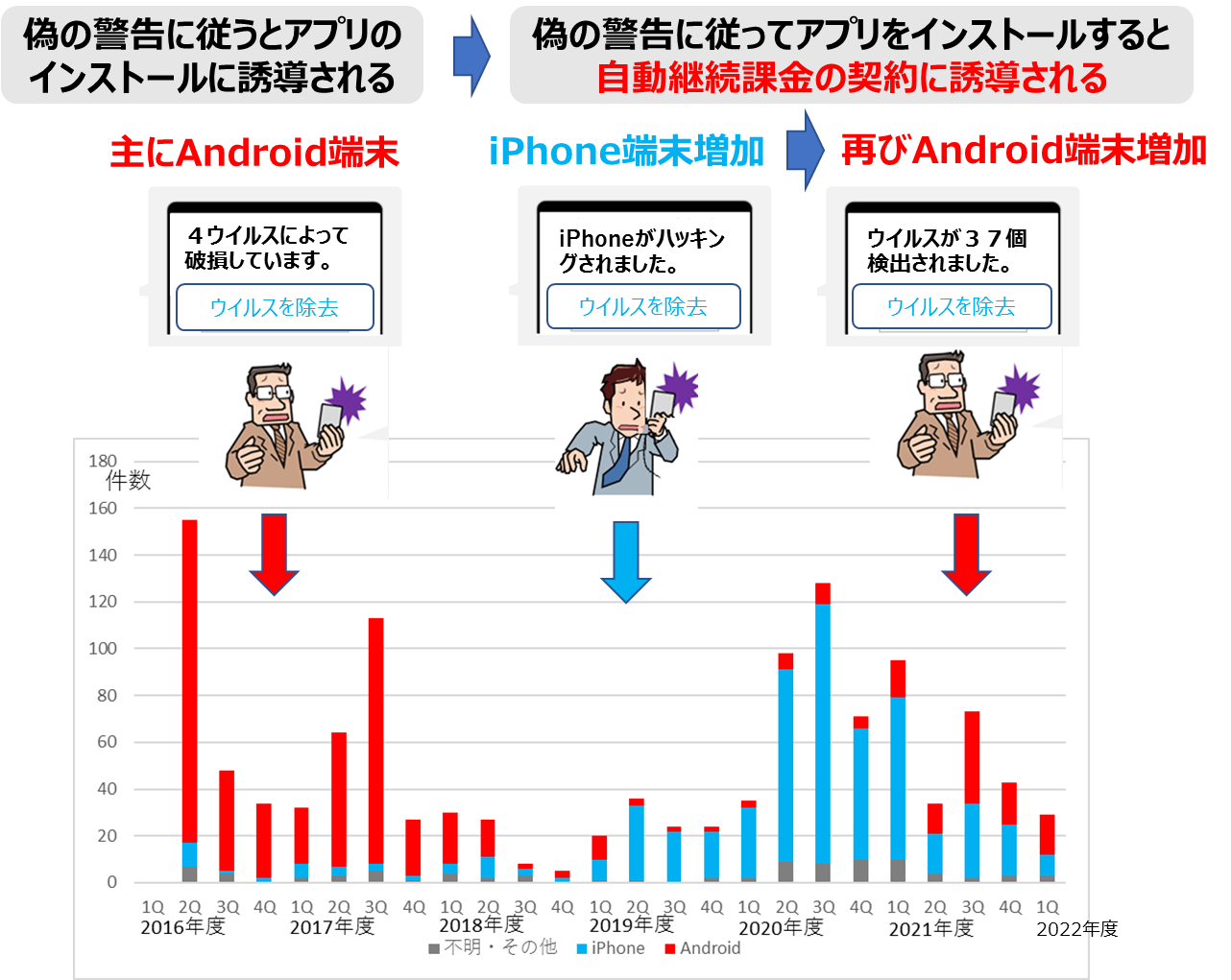
図2:偽の警告からアプリのインストールへ誘導される手口に関する相談件数の推移
-
(脚注1)
-
(脚注2)「一定の利用期間ごとに定額を支払う料金方式、且つ、利用契約が自動更新される」という意味で、当記事では用いています。なお、「一定の利用期間ごとに定額を支払う料金方式」は、Androidでは「定期購入」、iPhoneでは「サブスクリプション」と呼ばれます。
-
(脚注3)
1.手口
1-1.偽のセキュリティ警告画面が突然表示される
スマートフォンでウェブサイトを閲覧中に、突然画面が切り替わり、セキュリティ警告やスマートフォンがフリーズするといったポップアップやウェブページが表示されます。この警告は偽物であり、内容は根拠があるものではありません。
偽のセキュリティ警告の事例
- 「警告! ○○○がウイルスに感染しているので、早急の対応が必要です。○○○を修復するために、続行して指示に従ってください。このウィンドウは閉じないでください。**閉じる場合、責任は自己負担となります**」
- 「○○○でウイルスが(2)個検出されました お使いの○○○のウイルス感染が検出されました。対応策をとらないと、SIMカード、写真、および連絡先がまもなく破損します。」
- 「お使いのiPhoneが(13)個のウイルスにより深刻なダメージを受けています。」
- 「ハッカーがあなたを監視しています! Apple iPhoneの接続がハッキングされ、誰かがあなたを監視しています!」
- 「ご注意! △△△クリーナーを更新してください。更新しないと、スマホがフリーズすることがあります。」
- 「VPNアップデート Apple Storeより △△△をダウンロードし、セーフモードで引き続き視聴してください。」
- 「VPNが推奨されます! 接続が安全でない可能性があります。 それを直す方法:」
○○○・・・使用しているスマートフォンの機種名 △△△・・・インストールさせたいアプリ名 などが表示されます。
-
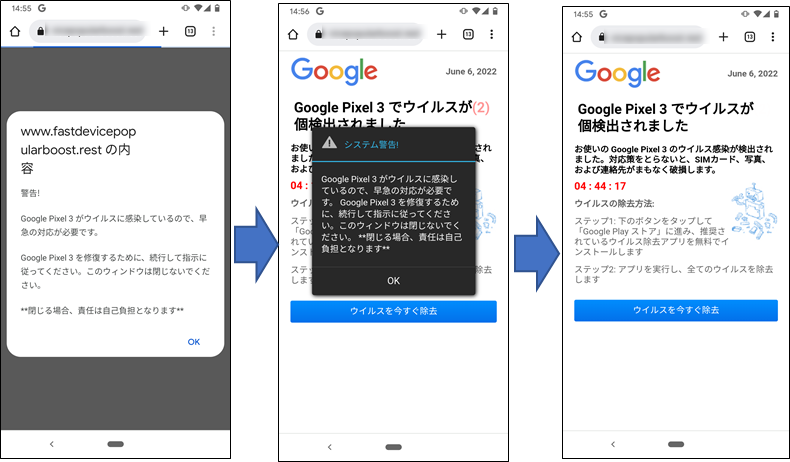
図3:警告画面の例1(Android) -
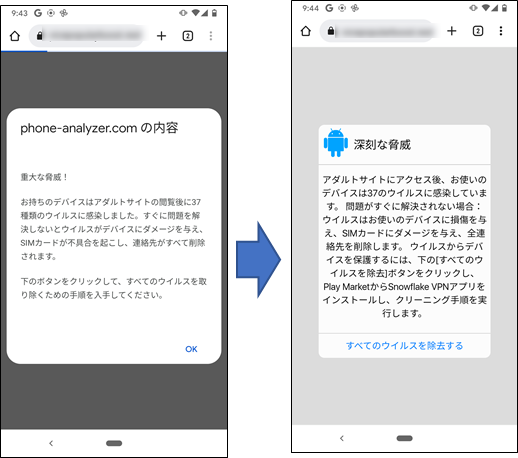
図4:警告画面の例2(Android) -
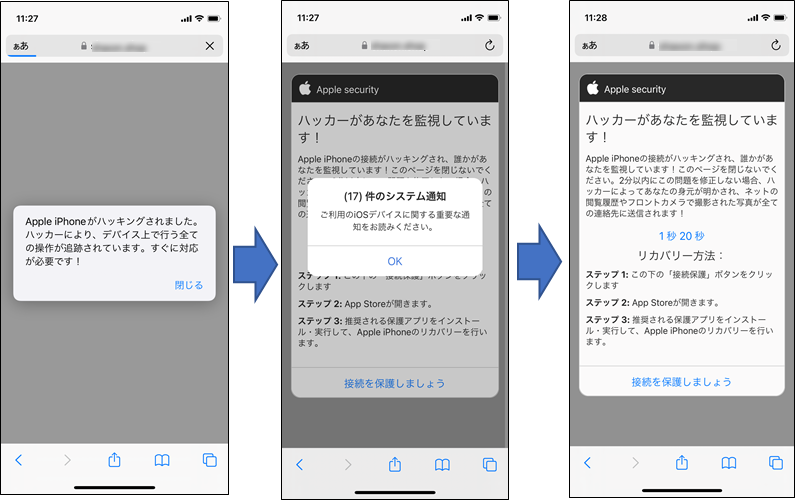
図5:警告画面の例3(iPhone) -
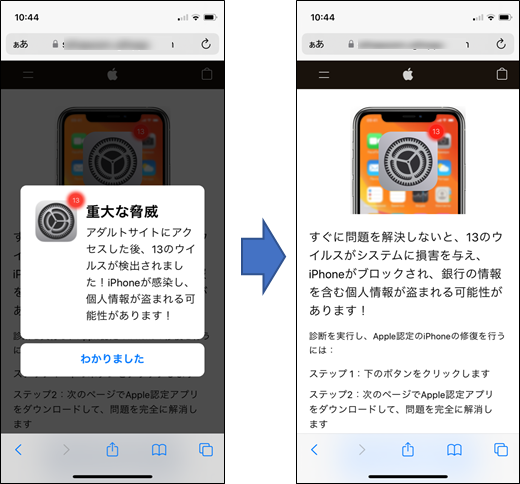
図6:警告画面の例4(iPhone)
1-2. アプリのインストールへ誘導される
表示された画面の指示に従って操作を進めると、公式ストアに掲載されているアプリへ誘導されます。誘導先のアプリは複数確認されています。何らかのセキュリティに関する機能を持つアプリであると説明されるものもありますが、スマートフォンの動作を改善させるという説明のクリーナーアプリやVPNのためのアプリのインストール等に誘導されることが多くなっています。
アプリインストールの誘導事例
-
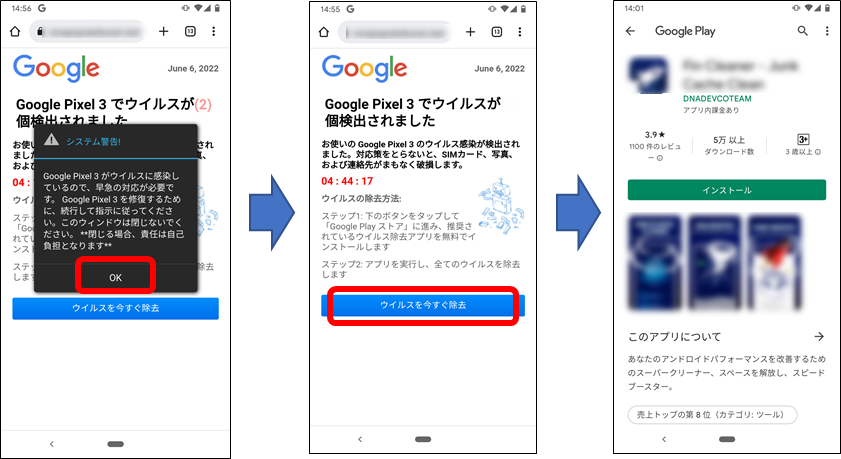
図7:偽のセキュリティ警告から公式ストアのアプリへ誘導される流れの例(Android) -
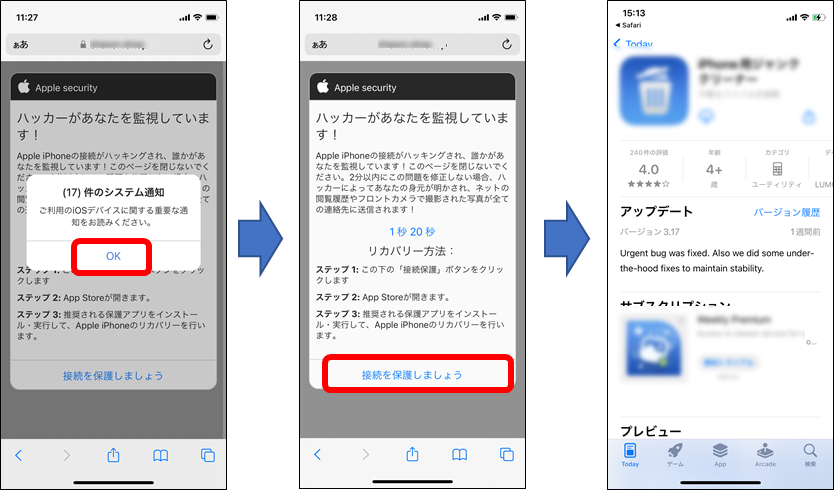
図8:偽のセキュリティ警告から公式ストアのアプリへ誘導される流れの例(iPhone)
1-3. インストールしたアプリの自動継続課金に誘導される
誘導されたアプリをインストールして起動すると、「ウイルスが検出されました」などと表示され、「○○を確認」等の表示をタップして進むと、自動継続課金である旨のメッセージが表示される場合が多くなっています。その利用料金は、週毎に900円や、年毎に24,200円など、高額な設定になっている場合が多くみられます。
自動継続課金は、誘導されたアプリをインストールして起動したあと、自動継続課金の登録画面で、認証のためのID・パスワードを入力すると登録が完了します。この登録は、アプリをアンインストールしただけでは解約されません。解約の手続きを行っていなかったために、利用料金が発生してしまったという相談も寄せられています。
-
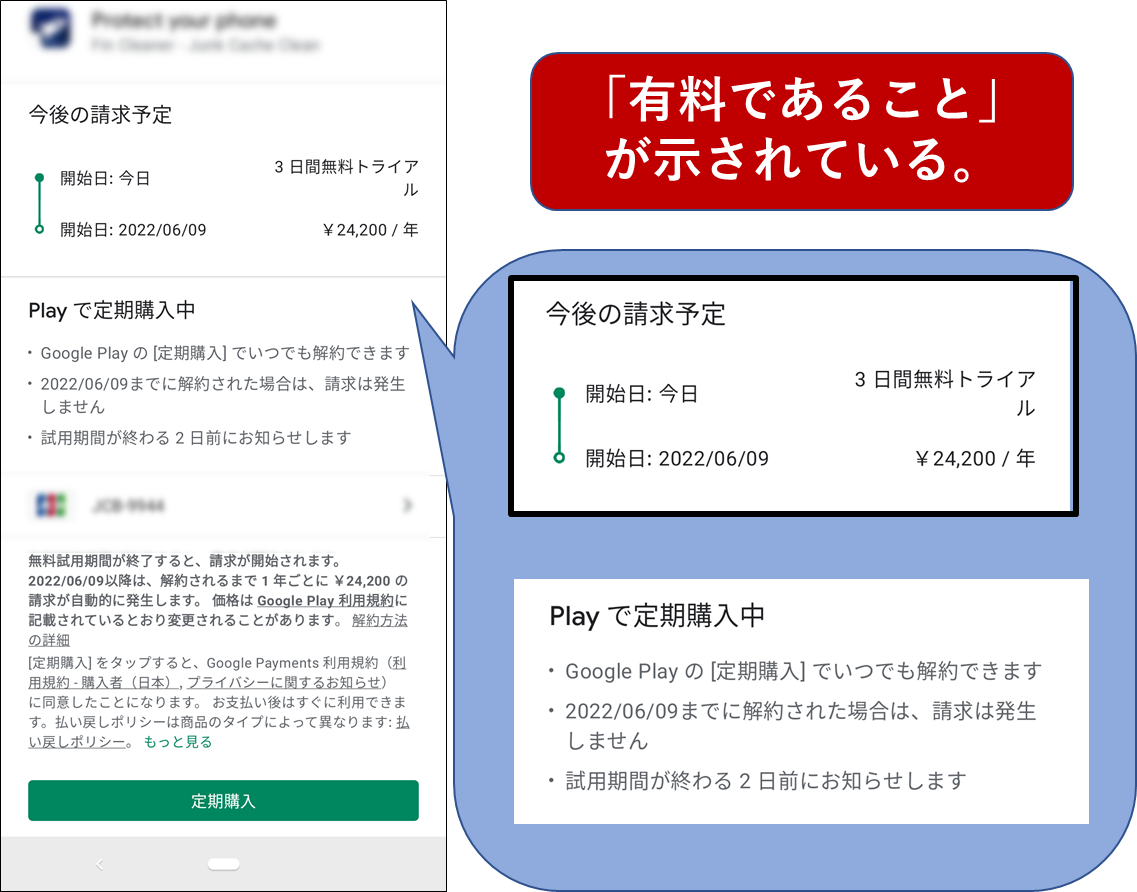
図9:自動継続課金である旨の確認メッセージの例(Android) -
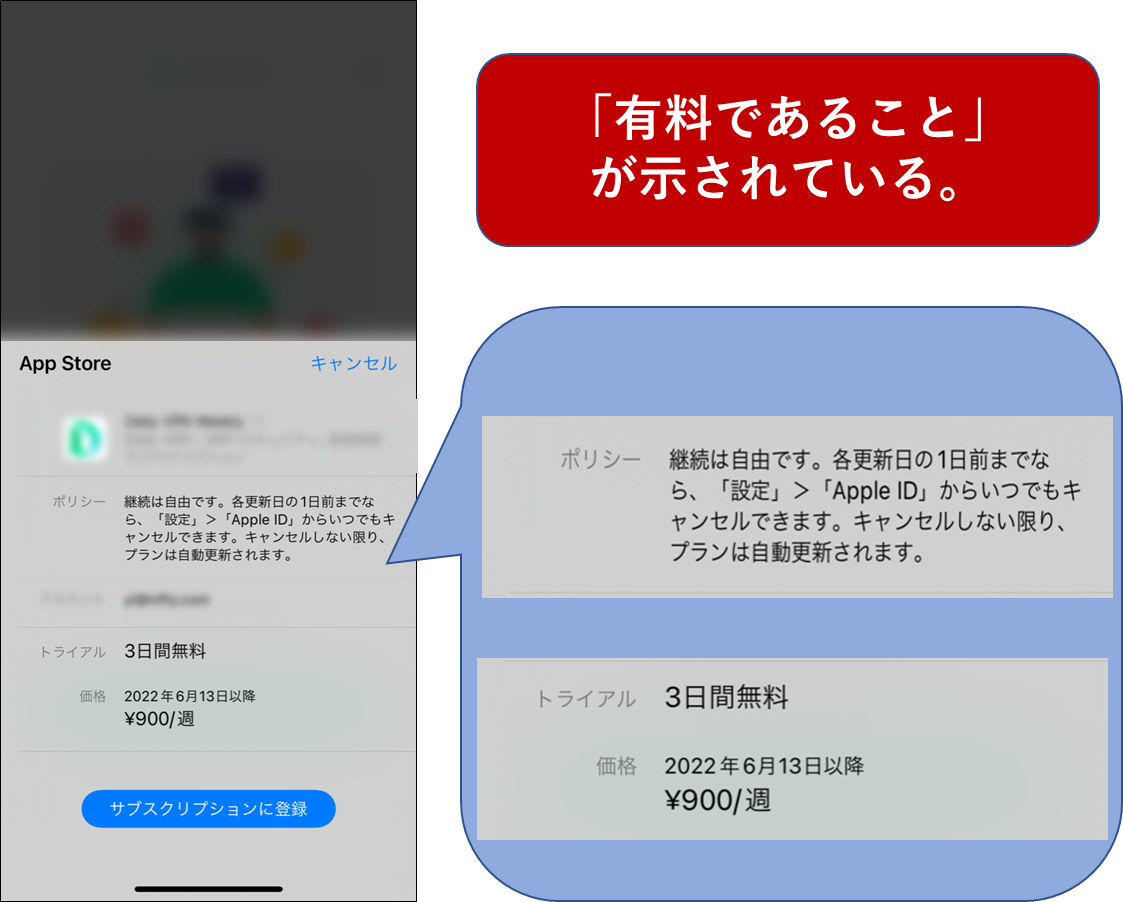
図10:自動継続課金である旨の確認メッセージの例(iPhone)
また、誘導されてインストールしたアプリを起動すると、スマートフォンにセキュリティの問題がある等と表示して、さらに別のアプリのインストールや定期購入に誘導されることもあります。表示をよく見ると、これはアプリ内で表示される広告動画にすぎず注意が必要です。
2.対処
2-1. 偽のセキュリティ警告画面が表示された場合の対処
偽のセキュリティ警告が表示された場合は、ブラウザのタブを閉じることで対処できます。
Google Chromeの場合
Google Chrome上部の「タブ選択アイコン」を長押しして、メニューから「タブを閉じる」を選択すると、表示されているタブを消すことができます。
-
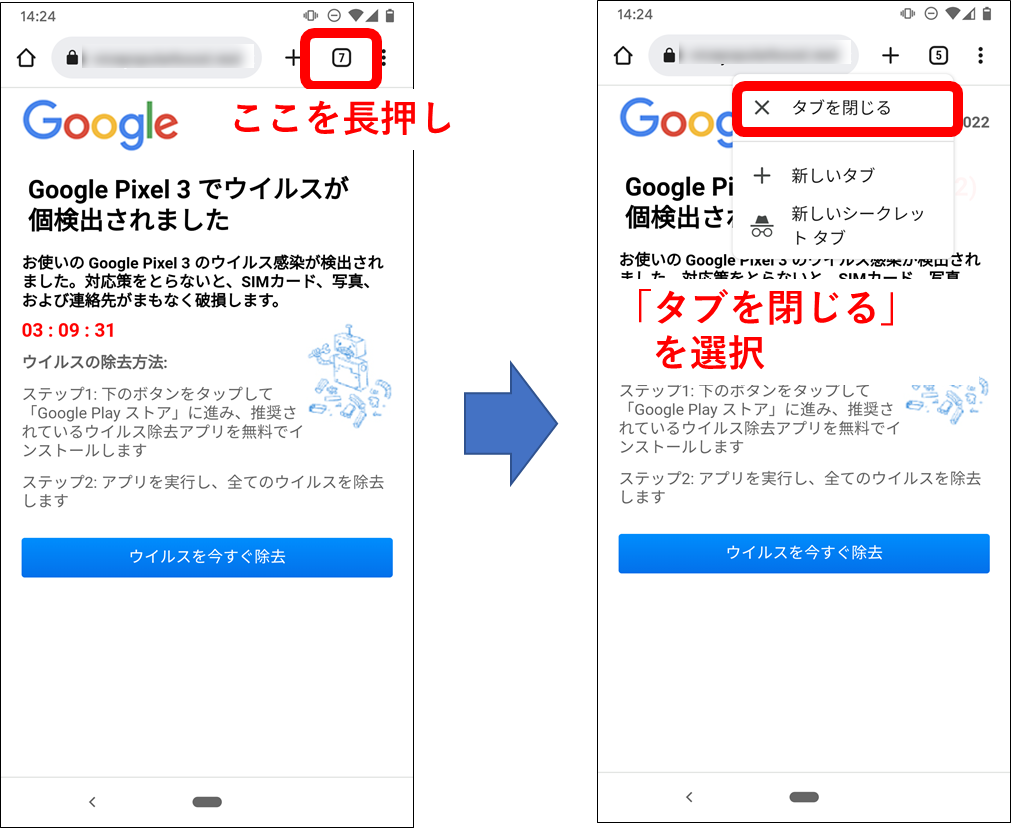
図12:「Google Chromeの閉じ方」画面事例
Safari(iPhone、iPad)の場合
Safariの下部の「タブ選択アイコン」を長押しして、メニューから「タブを閉じる」を選択すると、表示されているタブを消すことができます。
-
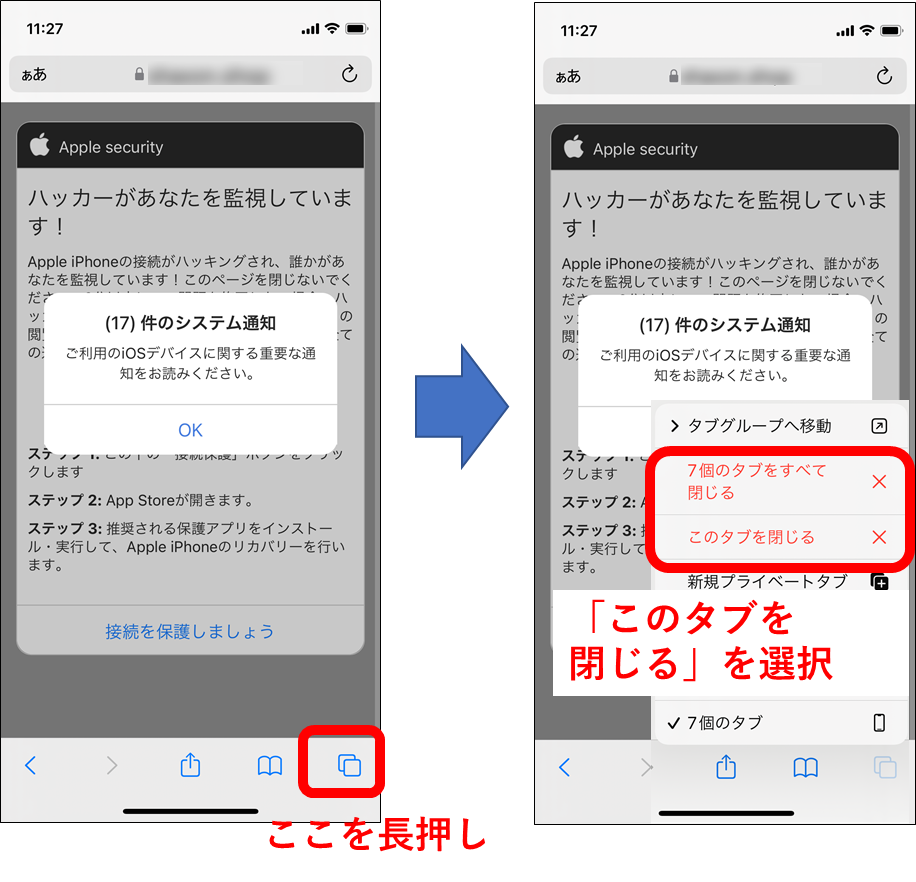
図13:「Safari(iPhone、iPad)の閉じ方」画面事例
2-2. アプリをインストールしてしまった場合の対処
アプリが必要でない場合は、アンインストールをしてください。
Android端末でのアンインストール方法
設定アプリでアプリの一覧を表示して、該当のアプリをタップし、表示された画面で「アンインストール」をタップすることで、インストールしたアプリをアンインストールすることができます。
-
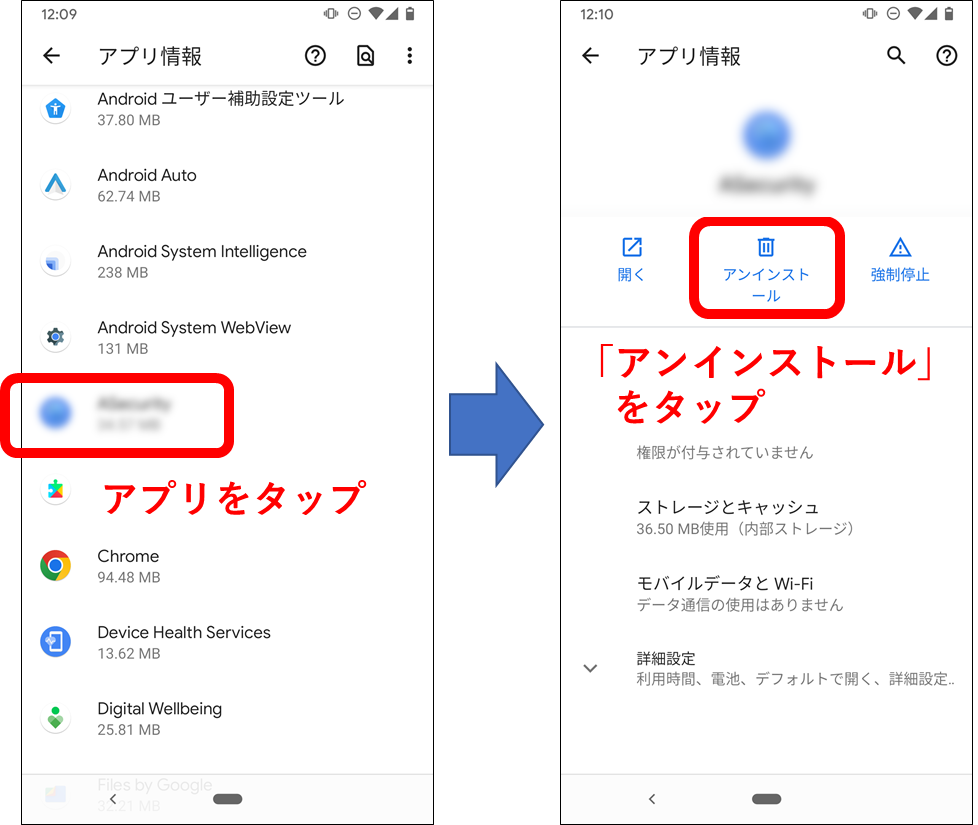
図14:「Google Chromeでのアプリのアインストール方法」画面事例
iPhone、iPadでのアンインストール方法
ホーム画面で該当のアプリを長押しし、メニューから「Appを削除」を選択すると、アプリを削除することができます。
-
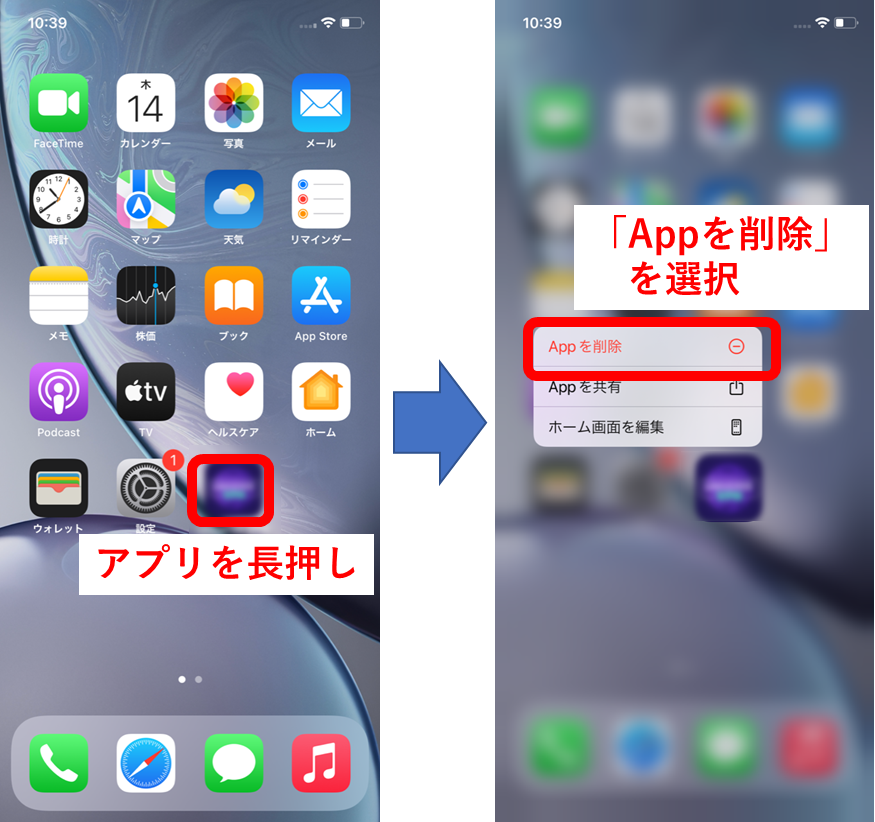
図15:「Safari(iPhone、iPad) でのアプリのアインストール方法」画面事例
2-3. 自動継続課金を契約してしまった時の対処
自動継続課金の登録有無を以下の「Google Playヘルプ」「Apple サポート」のページで確認して、必要に応じて解約してください。
-
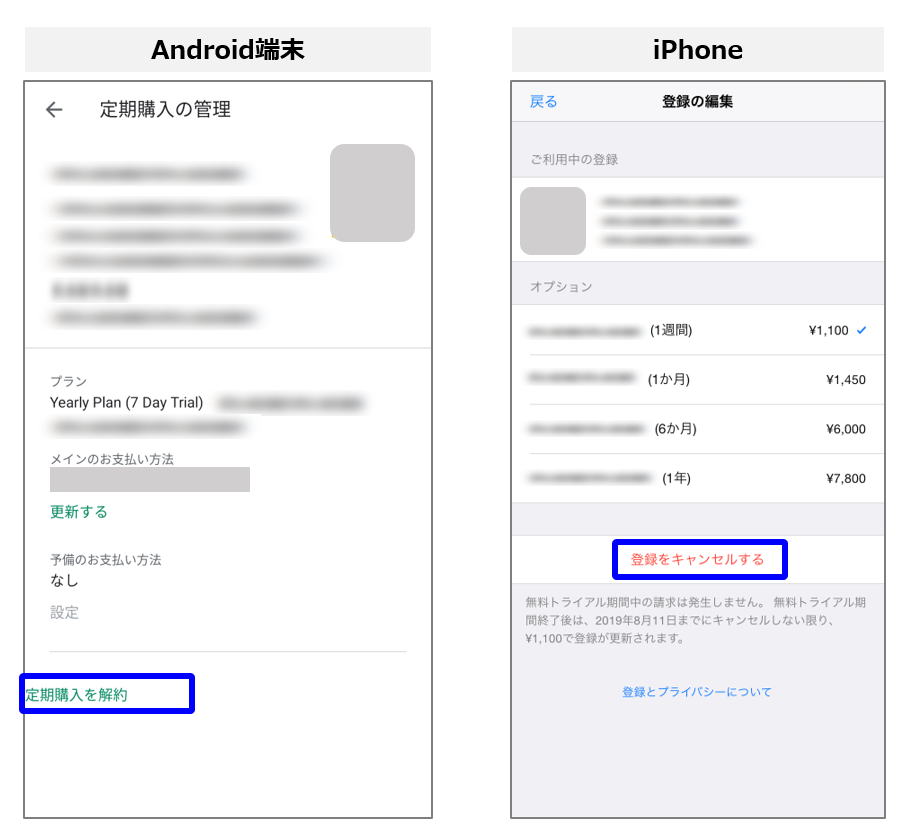
図16:自動継続課金の解約画面の例
- Android端末で、定期購入を解約する
- iPhoneで、サブスクリプションを解約する
3.対策
3-1. 被害に遭わないための対策
偽のセキュリティ警告が出たら画面を閉じる
偽のセキュリティ警告画面に表示される「OK」をタップしてしまうと、次の画面に遷移します。「キャンセル」や「閉じる」が表示されていてもタップすると次の画面に進んでしまう場合がありますので、画面はタップせずに「2-1. 偽のセキュリティ警告画面が表示された場合の対処」で示した方法で画面を閉じてください。
アプリをインストールしない
画面のタップを続けると、公式ストアに掲載されているアプリのインストールを行う画面に誘導されます。インストールをせず、公式ストアのアプリを閉じてください。
自動継続課金の契約をしない
アプリをインストールすると、3日間は無料などと自動継続課金の契約に誘導されます。契約画面には進まず、アプリをアンインストールして下さい。
3-2. 基本的な心掛け
突然表示された警告画面のメッセージは立ち止まって冷静に対処する
セキュリティ警告画面が表示された際は、まずは警告内容が本物(自身でインストールしているセキュリティアプリや、ブラウザの機能による表示)かどうかを確認してください。
特に、アプリなどのインストールや情報入力を促す内容の場合は、偽の警告である可能性を踏まえた慎重な対応が必要です。
あらかじめ、ブラウザの終了方法など、自身が使用しているスマートフォンの基本操作を把握しておきましょう。落ち着いた対処をしやすくなります。
アプリのインストールは慎重に、確認事項もよく読んで
安易にアプリをインストールしてしまうと、思わぬトラブルにつながる可能性があります。
日頃から、アプリをインストールする前に、アプリの開発元、機能説明、利用料金、利用規約などを確認する習慣をつけてください。
アプリのインストール時や初回利用時などに重要な確認事項が表示される場合もありますので、油断せずよく読みましょう。
4.手口検証動画
本手口に関する検証動画をYouTubeに投稿しておりますので、合わせてご覧ください。
動画(再生時間:7分6秒)
お問い合わせ先
IPAセキュリティセンター 情報セキュリティ安心相談窓口
-
E-mail

-
URL
記載されている製品名、サービス名等は、各社の商標もしくは登録商標です。
更新履歴
-
2022年10月25日
掲載